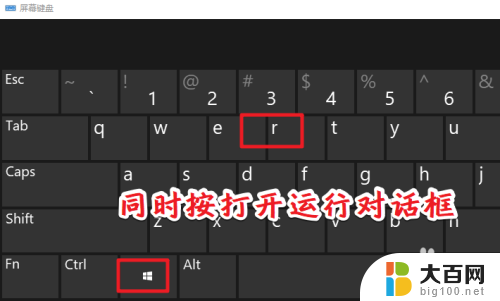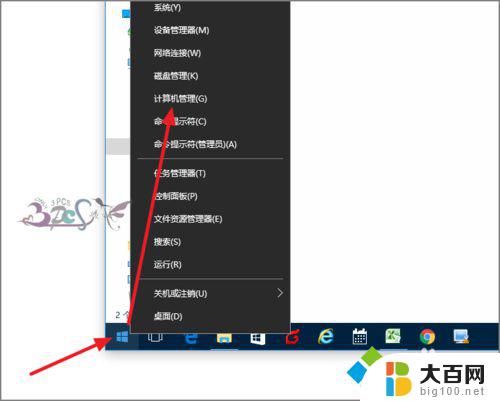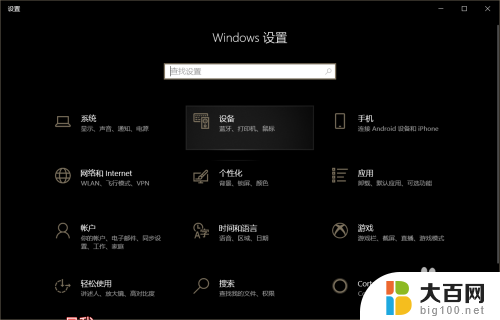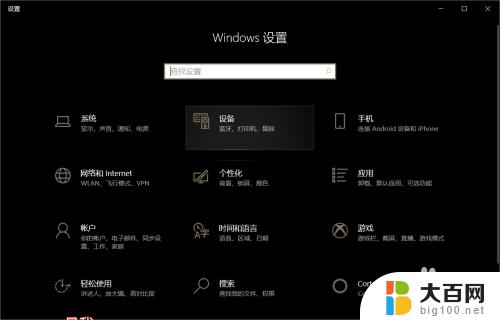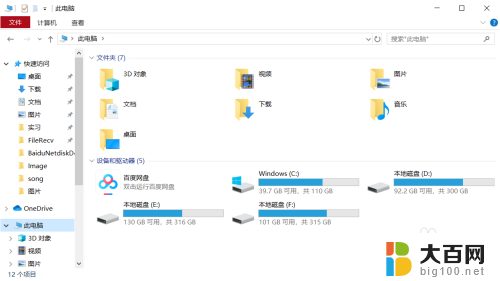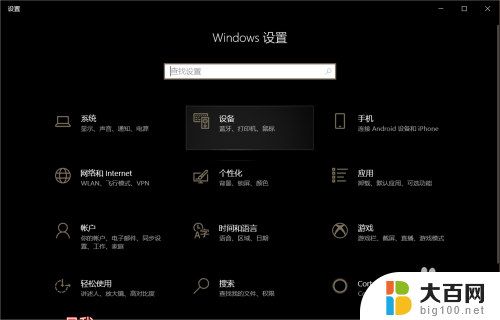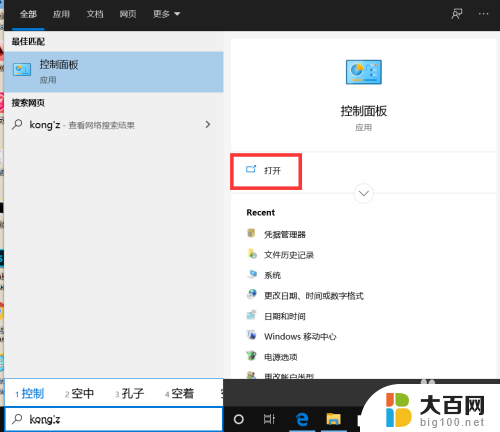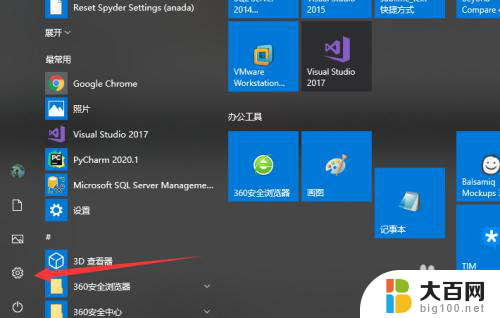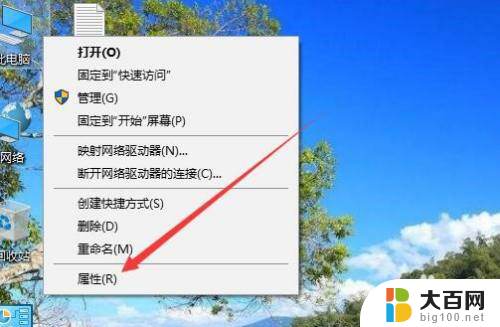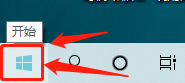电脑里的声卡驱动在哪 Win10声卡驱动在哪里可以找到
更新时间:2024-03-11 13:00:25作者:jiang
在使用电脑时,有时候我们会遇到声卡驱动丢失或者需要更新的情况,特别是在Win10系统中,找到声卡驱动可能会让一些用户感到困惑。实际上Win10系统中的声卡驱动可以在设备管理器中找到。只需要打开设备管理器,找到声音、视频和游戏控制器,然后右键点击声卡,选择更新驱动程序,系统就会自动帮助你找到最新的声卡驱动并进行安装。希望以上方法可以帮助到大家解决声卡驱动的问题。
步骤如下:
1.同时按WIN+R打开运行对话框。
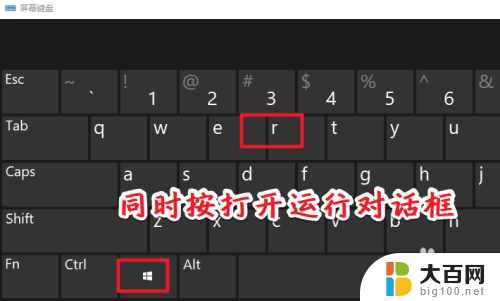
2.输入devmgmt.msc,打开设备管理器。
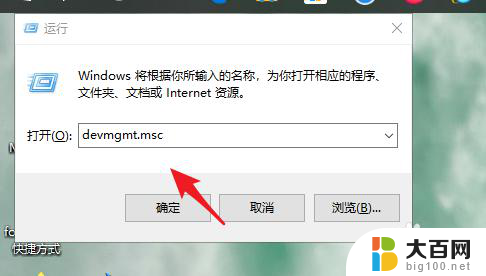
3.找到声音,视频和游戏控制器。

4.右键选择属性。
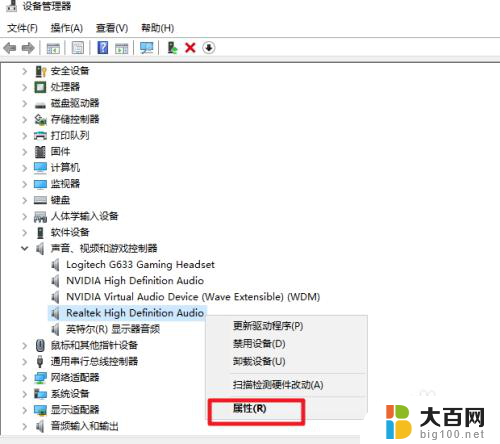
5.在弹出的窗口中点击“驱动程序”选项卡,之后点击“驱动程序详细信息”。
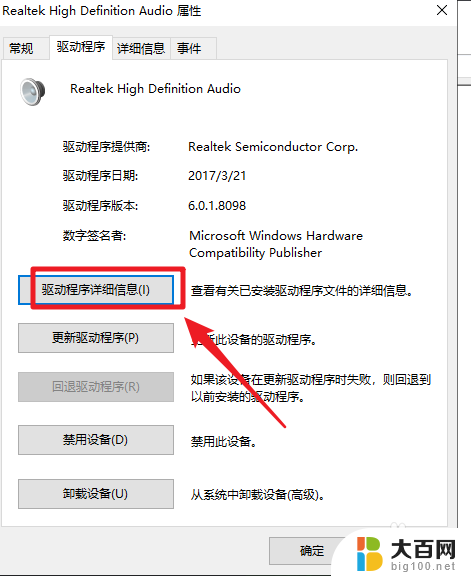
6.稍等即可看到驱动程序所在的位置了。
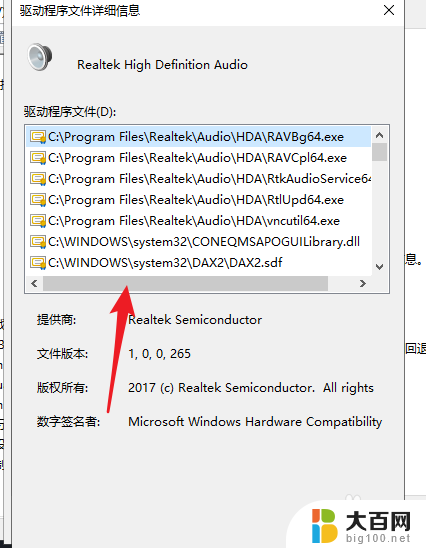
以上就是电脑里声卡驱动的位置,请根据小编的方法进行操作,希望对大家有所帮助。